Slikovno gradivo z uporabo rastrske in vektorske grafike
Tema te projektne naloge je Varnost na spletu. Za obdelavo in ustvarjanje grafik sem uporabila računalniška programa Photoscape in Inkscape.
1.RASTRSKA GRAFIKA:
PRED OBDELAVO:
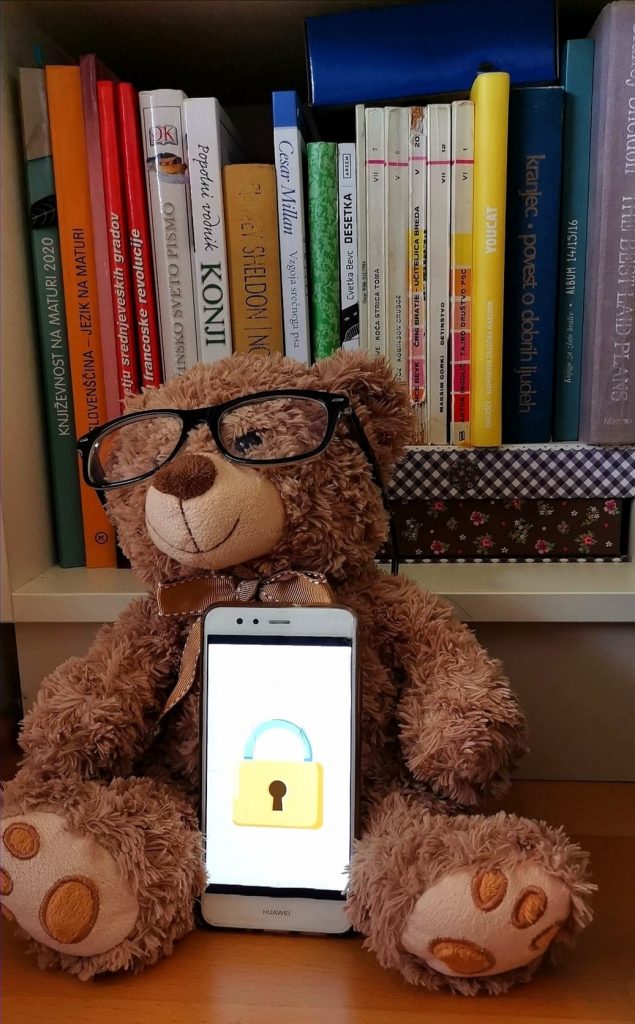
Velikost: 1,2 MB
Format: JPG
This work by ASO is licensed under CC BY-SA 4.0
OBDELAVA:
1.korak:
Najprej sem sliko prenesla v urejevalnik slik PhotoscapeX. Tam sem jo poiskala v mapi Photoscape X, nato pa sem jo obdelala pod zavihkom Editor.
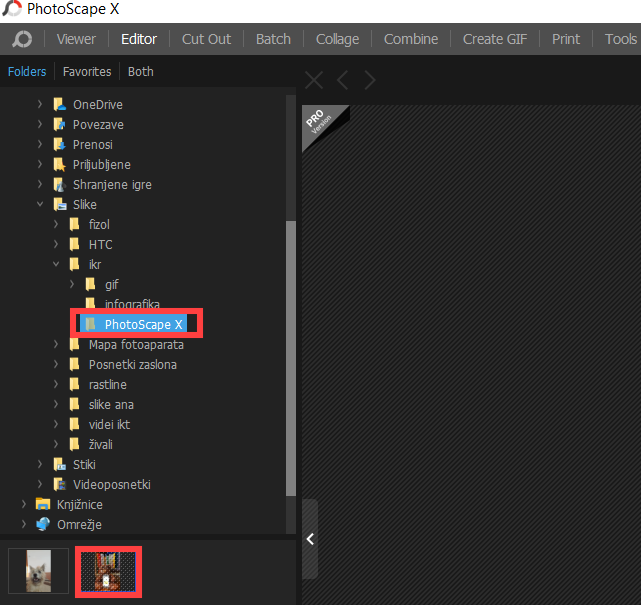
Velikost: 47,1 KB
Format: JPG
This work by ASO is licensed under CC BY-SA 4.0
2. korak:
V Editorju sem najprej z možnostjo Crop obrezala sliko. Pod zavihkom Adjustments sem z možnostjo Sharpen izostrila sliko, z možnostjo Shadows/ highlights pa sem še dodala nekaj svetlih in temnih odtenkov.
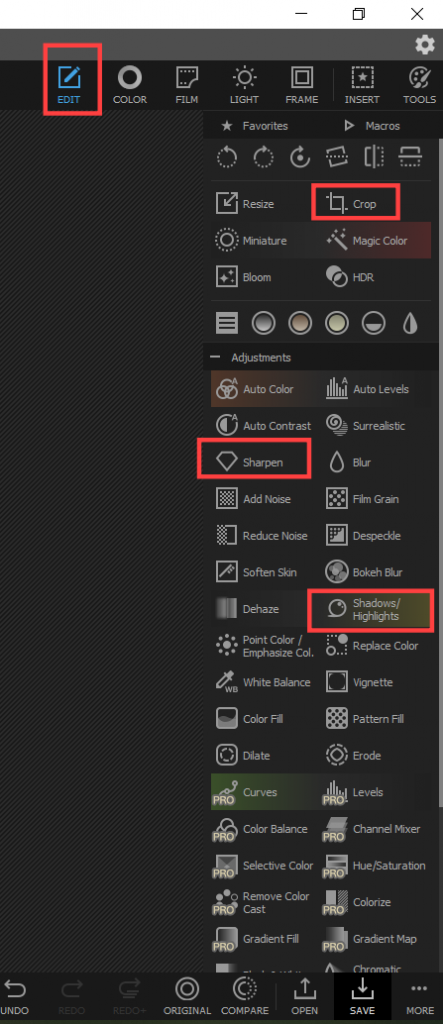
Velikost: 78,8 KB
Format: JPG
This work by ASO is licensed under CC BY-SA 4.0
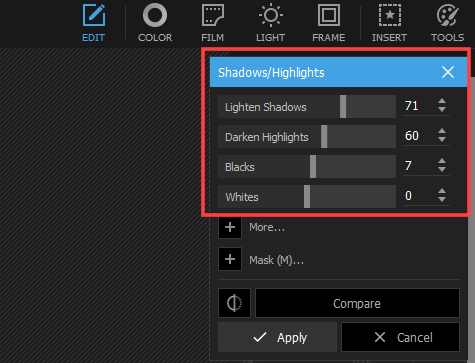
Velikost: 21,1 KB
Format: JPG
This work by ASO is licensed under CC BY-SA 4.0
3. korak:
Z možnostjo Color sem nastavila želene barve. Prilagodila sem svetlost, globino in čistost, posvetlila sence, povečala kontrast, povečala nasičenost in “toploto” fotografije. Nato sem pritisnila gumb “Apply”.
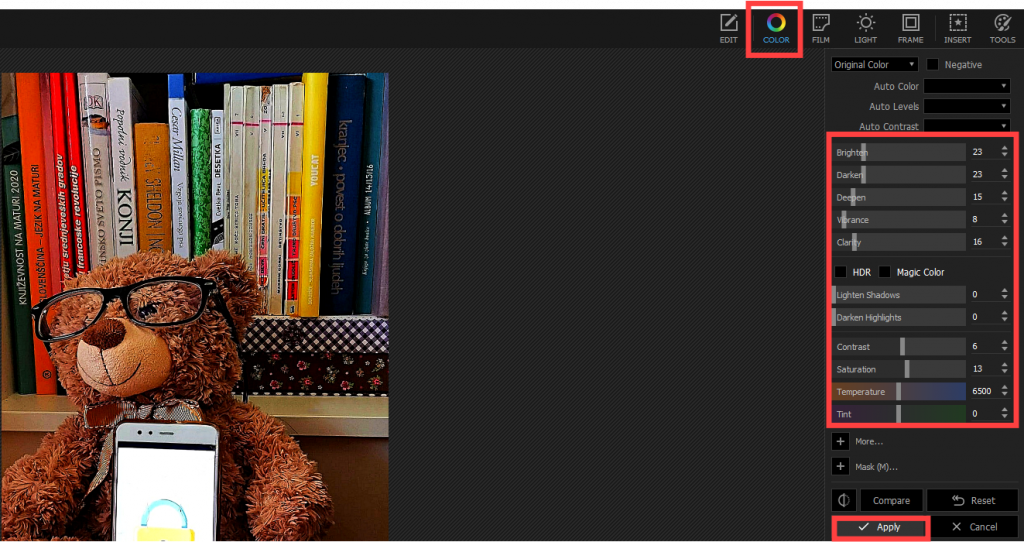
Velikost: 769,1 KB
Format: JPG
This work by ASO is licensed under CC BY-SA 4.0
4. korak:
Z možnostjo Figure sem v sliko vstavila oblaček ter nastavila njegovo barvo na rdečo, nato pa pritisnila “OK”.
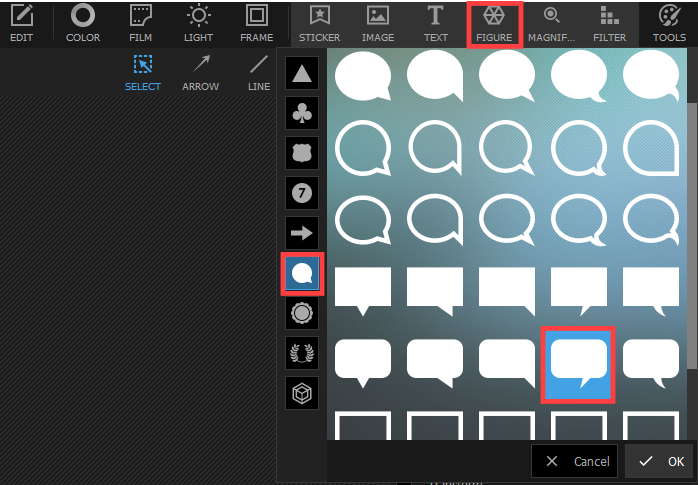
Velikost: 155,5 KB
Format: JPG
This work by ASO is licensed under CC BY-SA 4.0
5. korak:
V oblaček sem z možnostjo Text vstavila besedilo. Napisala sem ga v okenček pod znakom za smeti. Izbrala sem še vrsto, barvo ter velikost pisave. Nato sem besedilu dodala še črno obrobo ter ga vstavila v oblaček.
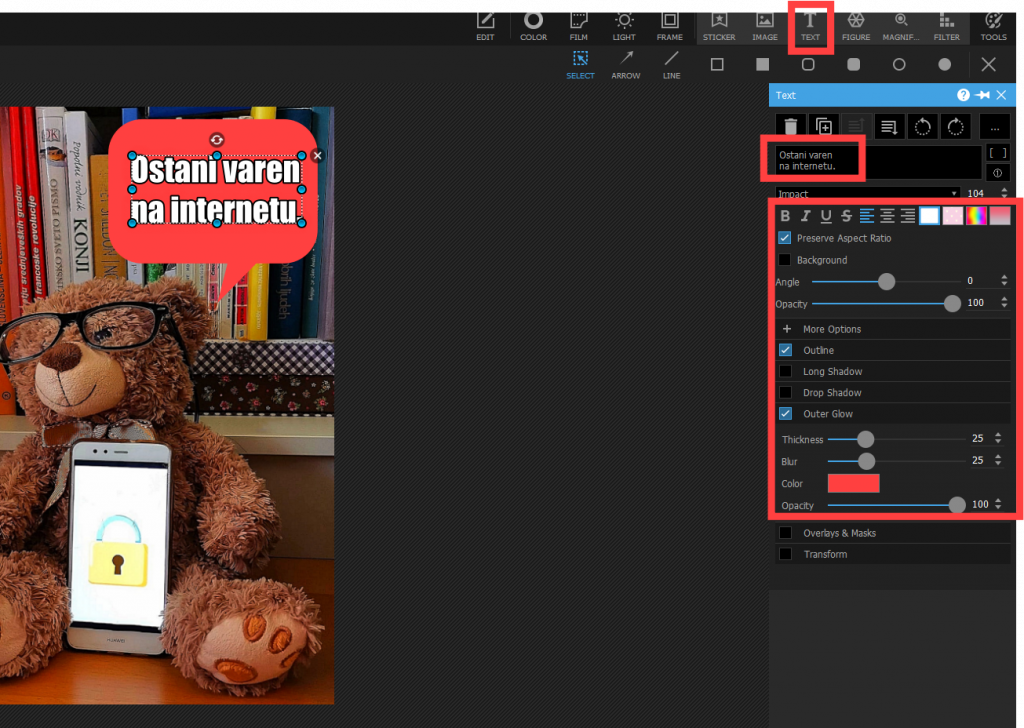
Velikost: 673,9 KB
Format: JPG
This work by ASO is licensed under CC BY-SA 4.0
6. korak:
Ko sem bila z obdelano sliko zadovoljna, sem jo shranila pod zavihkom Save. Prikazal se je okenček, kjer sem prilagodila kvaliteto slike ( iz 80 na 100), nato pa sliko shranila v računalnik s klikom na “Save to”, kjer si izbereš, kam boš shranil sliko.
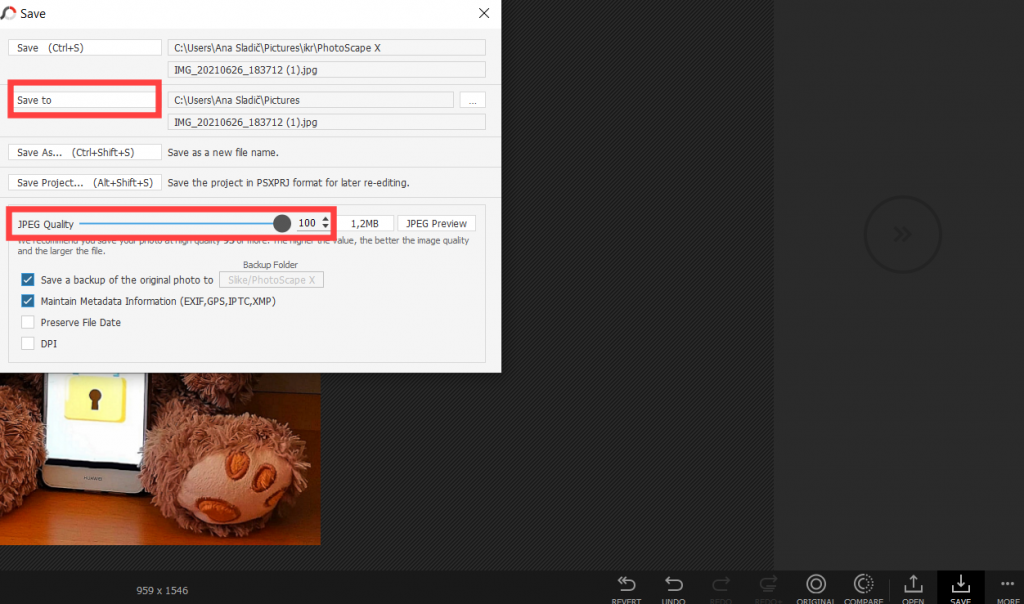
Velikost: 225,1 KB
Format: JPG
This work by ASO is licensed under CC BY-SA 4.0
OBDELANA SLIKA:
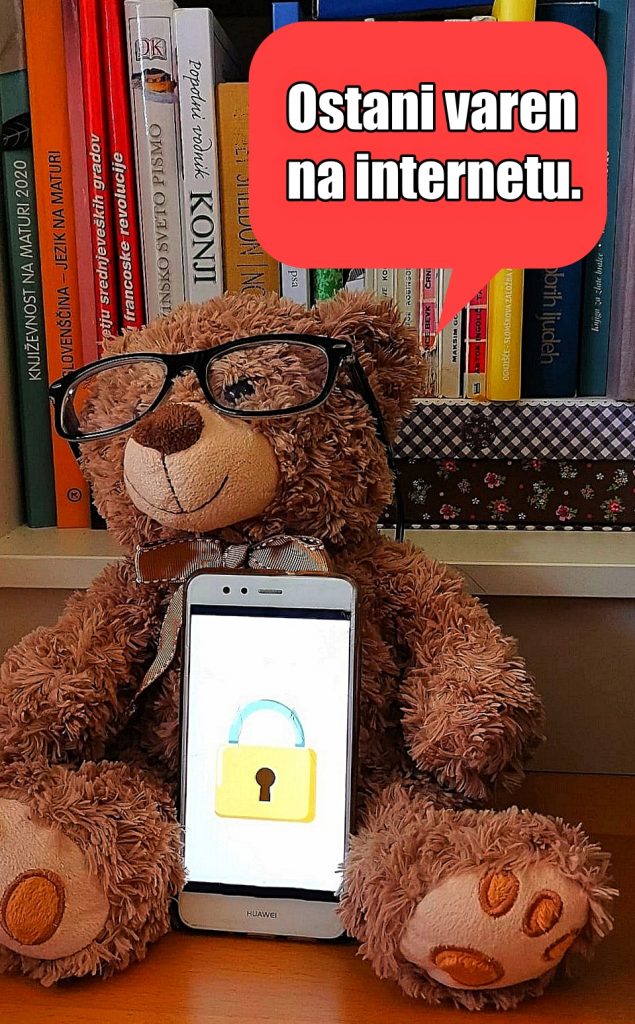
Velikost: 1,2 MB
Format: JPG
This work by ASO is licensed under CC BY-SA 4.0
2. VEKTORSKA GRAFIKA:
Pri vektorski grafiki sem ustvarjala z aplikacijo Inkscape. Želela sem ustvariti fotografijo, ki bo na temo Varnost na spletu prikazovala, kako moramo zaščititi svojo zasebnost na digitalnih napravah in socialnih omrežjih s primernimi gesli, saj nas vsak lahko opazuje in zlorabi naše podatke, zato moramo biti pazljivi.
1.korak:
Ko odpremo program, se nam na zaslonu prikažejo orodne vrstice in prazen list papirja. Potrebno je paziti, da ustvarjamo le v okvirju na sredini lista papirja.
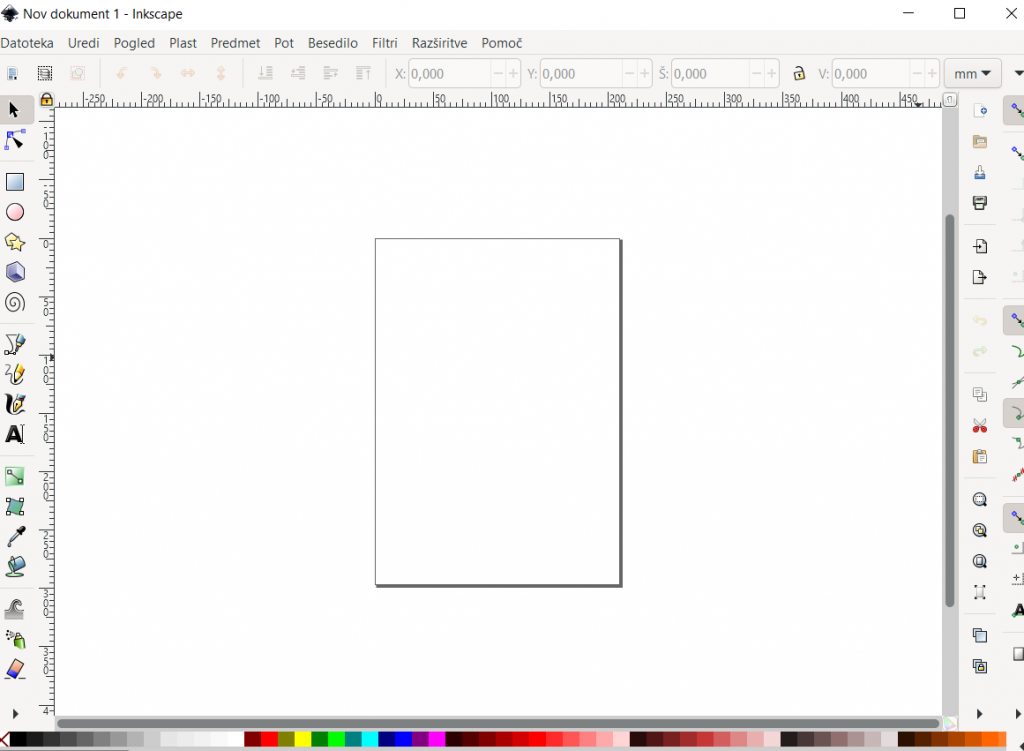
This work by ASO is licensed under CC BY-SA 4.0
2. korak:
Želela sem narisati telefon, zato sem v levem stolpcu izbrala “kvadrat”, narisala dva kvadrata ter vstavila enega v drugega. Na spodnji strani sem izbrala še barvo za vsak kvadrat. Nato sem izbrala “krog”, narisala majhen krog na dnu telefona kot gumb ter pravokotnik na vrhu telefona za zvočnik z možnostjo “kvadrat”.
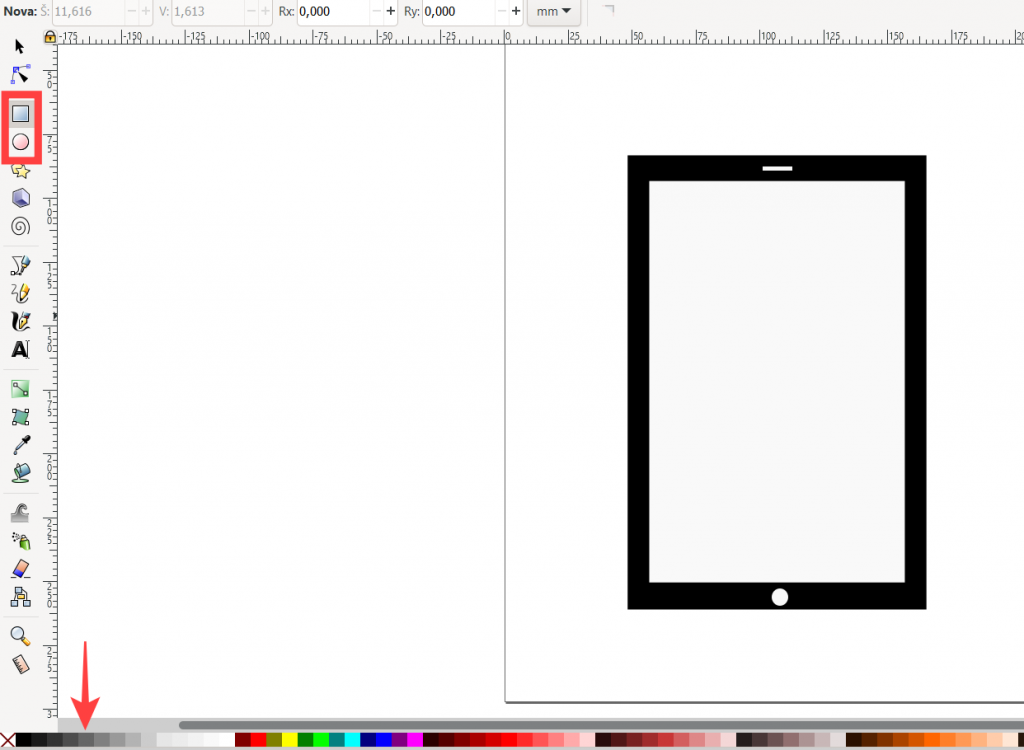
This work by ASO is licensed under CC BY-SA 4.0
3. korak:
Na telefon sem želela narisati zaklenjen zaslon, zato sem z možnostjo “krog” ustvarila krog ter spodaj nastavila barvo. Ker sem želela 10 identičnih krogcev, sem kliknila na desni klik na krog in prikazala se je tabela z možnostjo Podvoji. Tako sem dobila 10 identičnih krogcev ter jih razporedila na zaslon telefona.
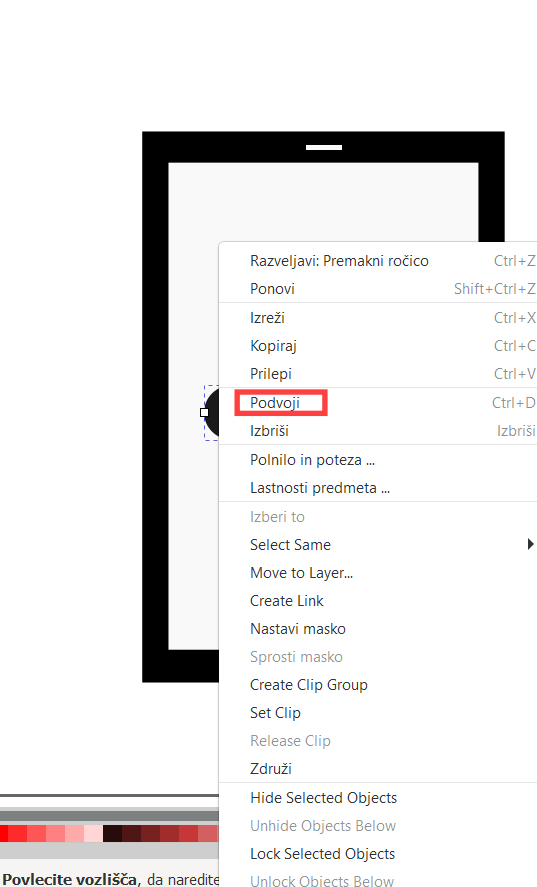
This work by ASO is licensed under CC BY-SA 4.0
4. korak:
V krogce sem vstavila številke z možnostjo “Ustvari in urejaj besedilo” na levi strani. Z možnostjo “Font style” sem izbrala še debelino, določila velikost, na spodnji strani pa izbrala barve številk.
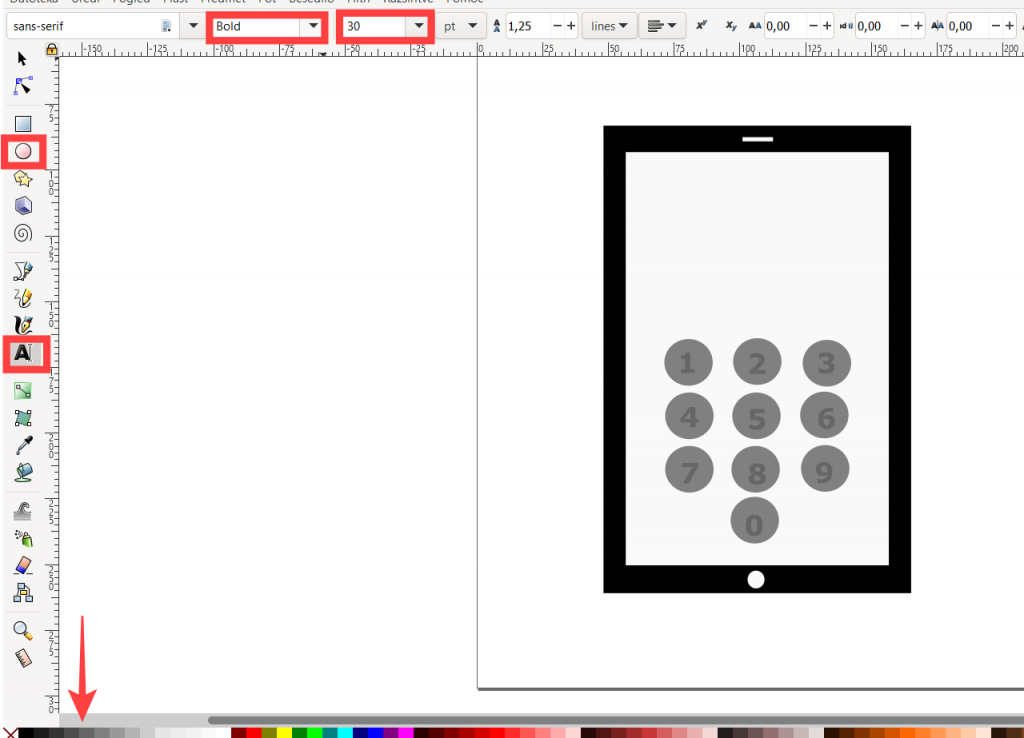
This work by ASO is licensed under CC BY-SA 4.0
5. korak:
Na zaslon sem želela vstaviti še nekaj napisov za bolj realno podobo zaklenjenega zaslona. Napise sem prav tako napisala z možnostjo “Ustvari in urejaj besedilo” ter določila še velikost in barvo besedila.
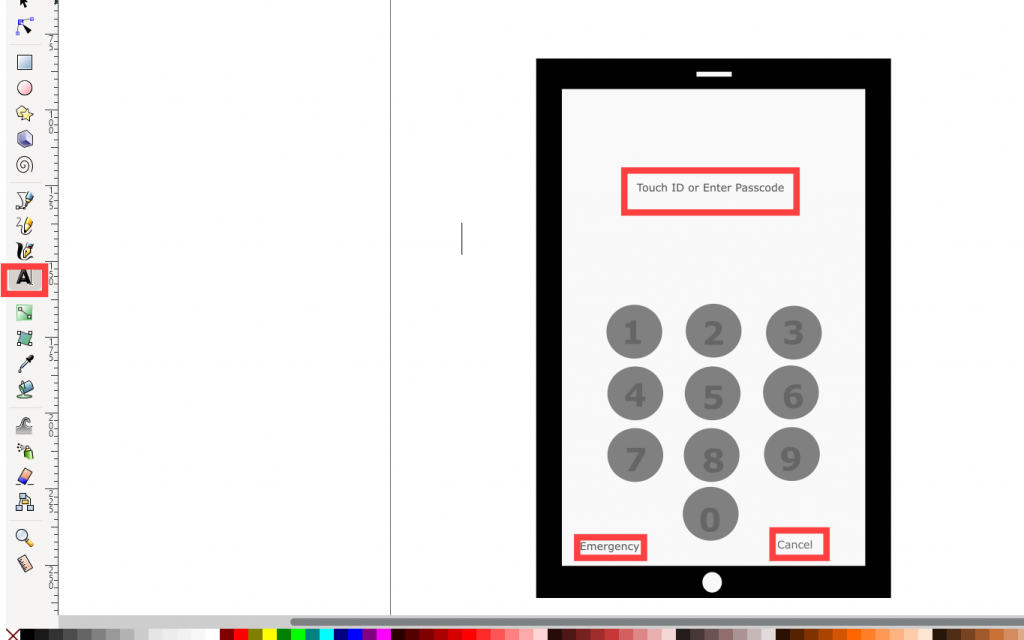
This work by ASO is licensed under CC BY-SA 4.0
6. korak:
Nad številčnico sem narisala še pravokotnik in vanj vstavila 5 rdečih križcev, ki predstavljajo napisano kodo. Pravokotnik sem narisala z možnostjo “kvadrat”, križce pa z “Ustvari in urejaj besedilo”. Nato sem želela narisati lupo. Z možnostjo “krog” sem narisala dva kroga ter vstavila enega v drugega in jima določila barvi. Za risanje ročaja sem izbrala možnost “Riši krivulje in ravne črte”, nato pa mu izbrala barvo. Ker sem želela vozlišča na ročaju narediti mejhejša, sem izbrala možnost “Uredi poti po vozliščih”.
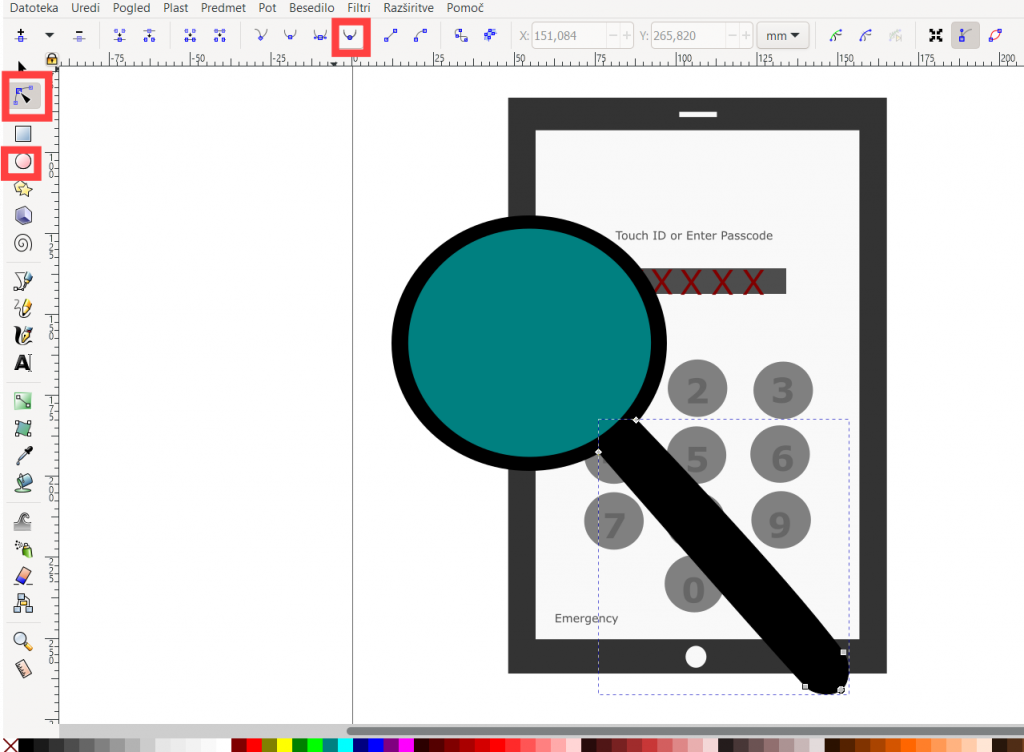
This work by ASO is licensed under CC BY-SA 4.0
7. korak:
Za risanje očesa v lupi sem se prav tako poslužila možnosti “krog” in tako narisala elipso, vanjo pa vstavila še dva krogca (enega v drugem) za zenico. Nato sem določila še barve očesa.
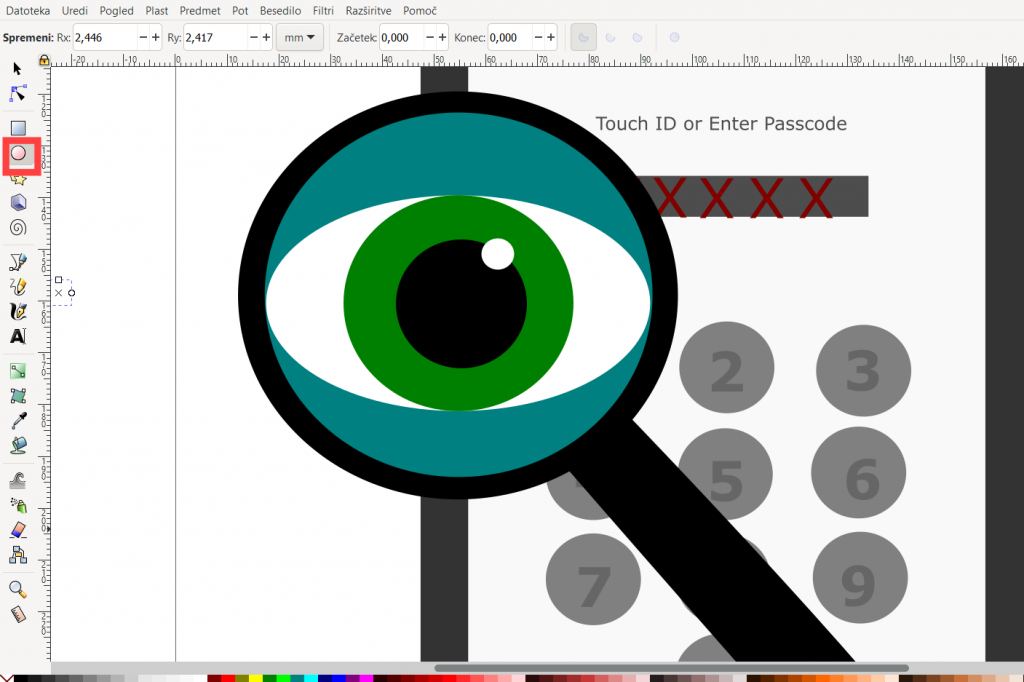
This work by ASO is licensed under CC BY-SA 4.0
8. korak:
Ko sem bila s sliko zadovoljna, sem kliknila na “Datoteka” ter izbrala možnost “Export PNG image”. Na levi strani se mi je prikazalo še eno okence z možnostjo “Izvozi”. Izbrala sem še, kam se mi bo slika shranila v računalnik, nato pa sem s klikom na gumb “Izvozi” izvozila sliko.
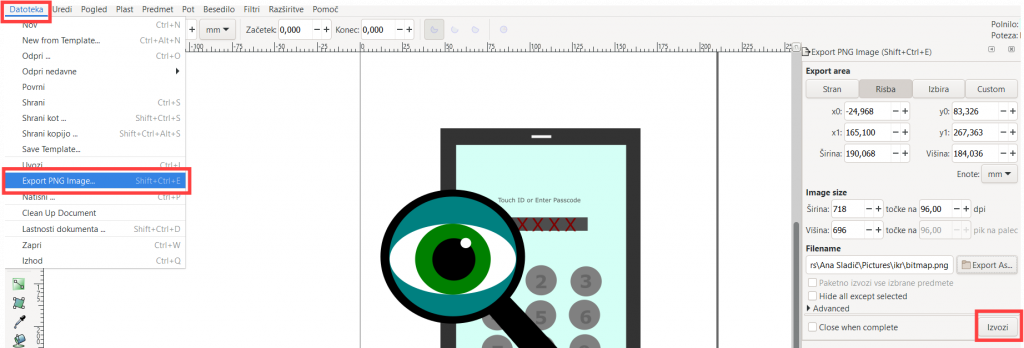
This work by ASO is licensed under CC BY-SA 4.0
KONČNA SLIKA:
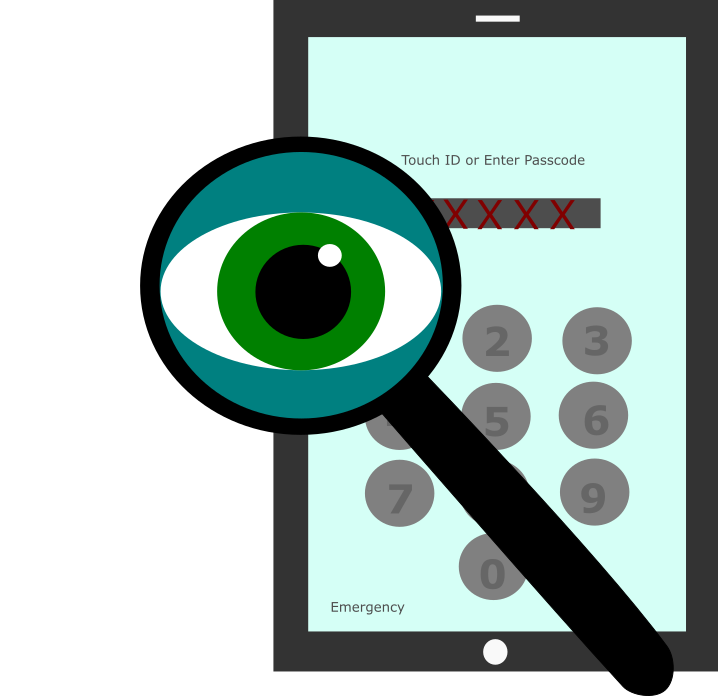
This work by ASO is licensed under CC BY-SA 4.0
REFLEKSIJA IN SAMOVREDNOTENJE:
S programoma Photoscape X in Inkscape sem se prvič srečala pri samih vajah IKT, vendar pa sem dokaj hitro usvojila njun način ustvarjanja.
Z urejanjem rastrskih slik sem se sicer srečala že prej, zato mi je bilo delo na tem področju zelo zanimivo in nisem imela posebnih težav. Bolj zahtevno mi je bilo delo s programom Inkscape za urejanje vektorskih slik. Želela sem ustvariti sliko, ki bo jasno izražala temo “Varnost na spletu”, zato sem narisala telefon z zaklenjenim zaslonom in zaščitenim geslom ter lupo z očesom, ki ponazarja, da smo na spletu s svojimi digitalnimi napravami izpostavljeni raznoraznim nevarnostim in ena od preventiv za zaščito je prav gotovo primerno geslo.
Če bi imela več časa, bi se posvetila še nekaj podrobnostim, drugače pa sem s svojim delom zelo zadovoljna glede na svoje izkušnje ustvarjanja s tem programom.
Največ časa sem posvetila prav vektorski grafiki, saj se mi je kot že omenjeno zdela bolj zahtevna za urejanje.
Zdi se mi, da mi bosta v mojem bodočem poklicu ta dva programa prišla še zelo prav, saj se moramo kot učitelji znati ukvarjati tudi z urejanjem in prikazovanjem slikovnega gradiva, ki popestri učno snov.
Ta projekt se mi je zdel zelo zanimiv, prav tako pa se mi zdi dragoceno usvojeno znanje, ki sem ga prejela z ustvarjanjem in urejanjem vektorskih in rastrskih slik. Samemu projektu ne bi nič spremenila, saj smo imeli jasna navodila, kako ustvarjati v obeh programih, všeč pa mi je bilo tudi, da smo imeli določenih več tem in izbrali tisto, ki se nam zdi najbolj zanimiva.
Avtorica: ASO
Mentorica: mag. Alenka Žerovnik
Nosilka predmeta: dr. Irena Nančovska Šerbec
Predmet: Informacijsko-komunikacijske tehnologije v izobraževanju (IKT)
Fakulteta: Pedagoška fakulteta, Univerza v Ljubljani
Datum: 28.6.2021

